Word 2007并排比较文档的操作
摘要:Word2007中并排比较文档是如何进行的?相较Word2003等低版本而言,文档的并排比较已经变得非常容易。1、打开要比较的两个文件。2、...
Word 2007中并排比较文档是如何进行的?相较Word 2003等低版本而言,文档的并排比较已经变得非常容易。
1、打开要比较的两个文件。
2、在“视图”选项卡上的“窗口”组中,单击“并排查看”。
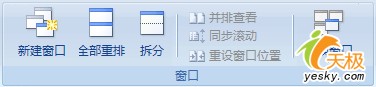
注释
·若要同时滚动两个文档,请单击“视图”选项卡上“窗口”组中的“同步滚动”。
如果未看到“同步滚动”,请在“视图”选项卡上单击“窗口”,然后单击“同步滚动”。
·若要关闭并排比较视图,请单击“视图”选项卡上“窗口”组中的“并排查看”。
如果未看到“并排查看”,请在“视图”选项卡上单击“窗口”,然后单击“并排查看”。
【Word 2007并排比较文档的操作】相关文章:
上一篇:
轻松去掉Word 2007文档上的横线
下一篇:
Word随意制作美丽字体小技巧
